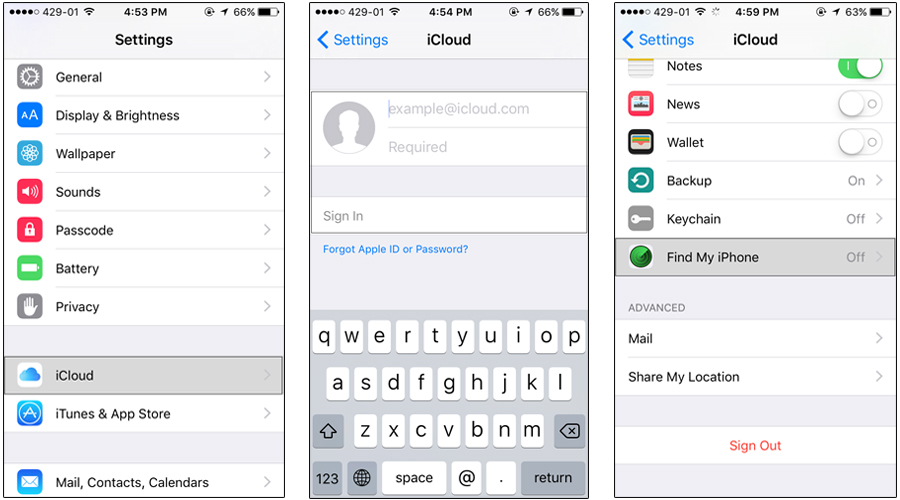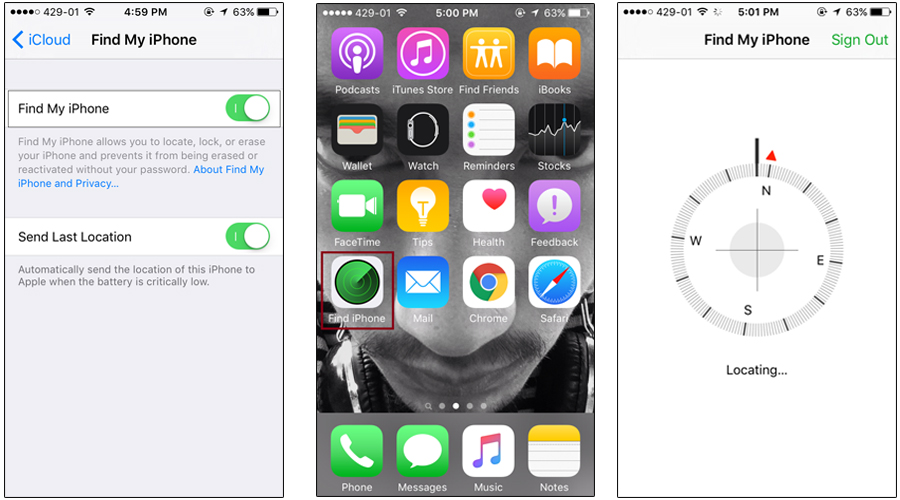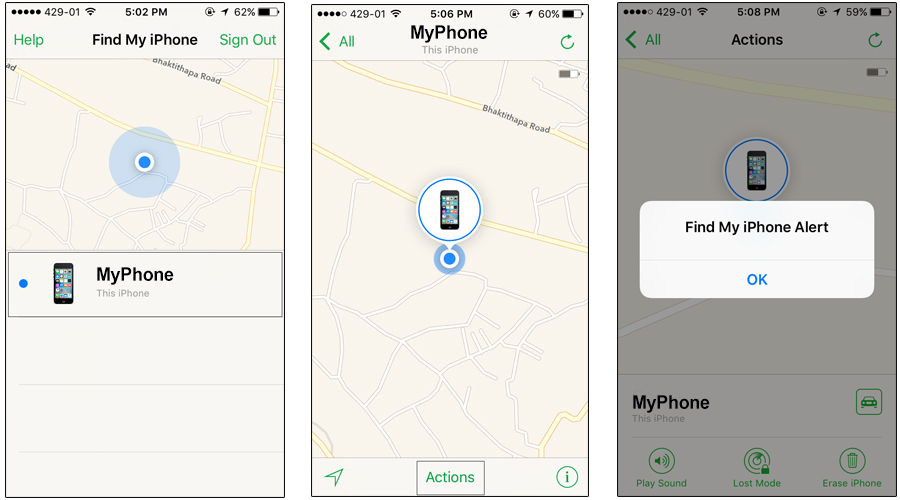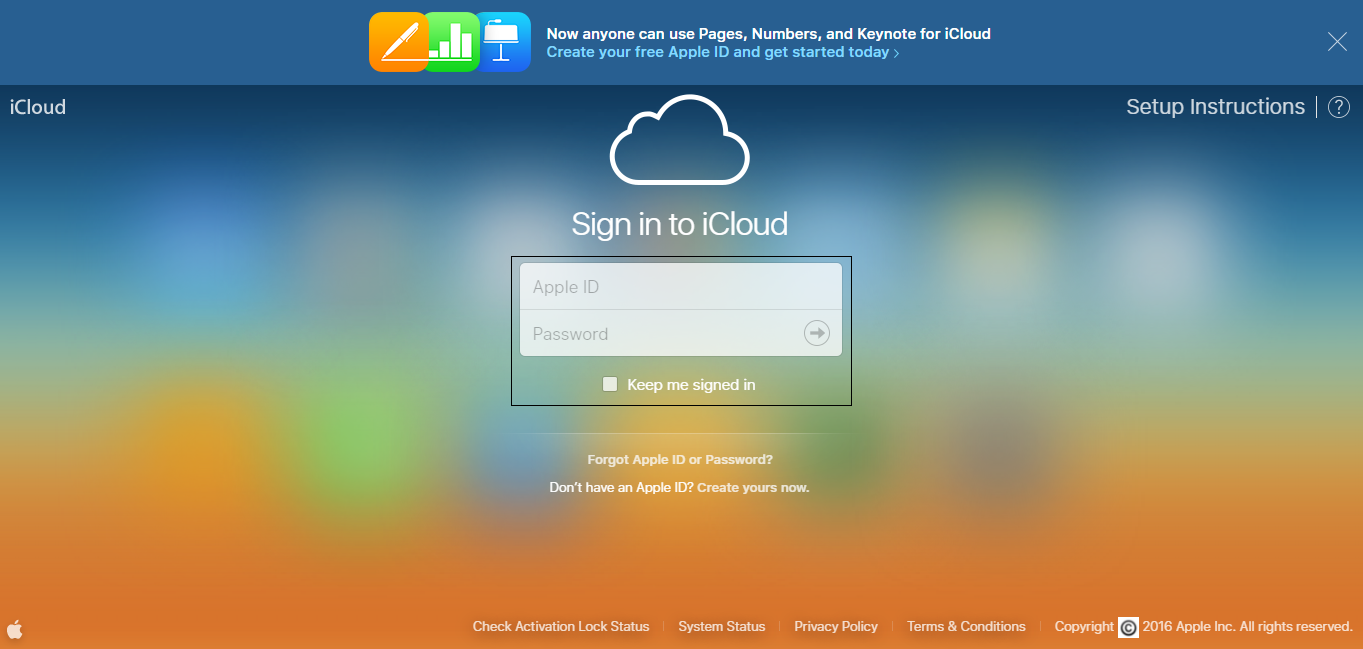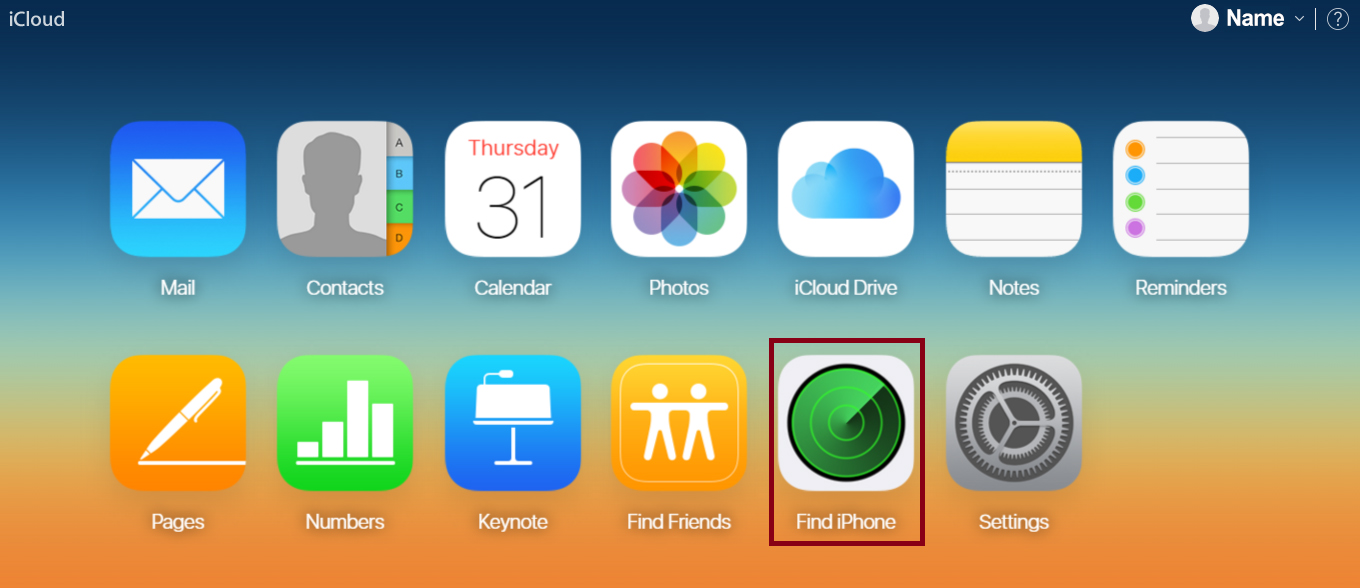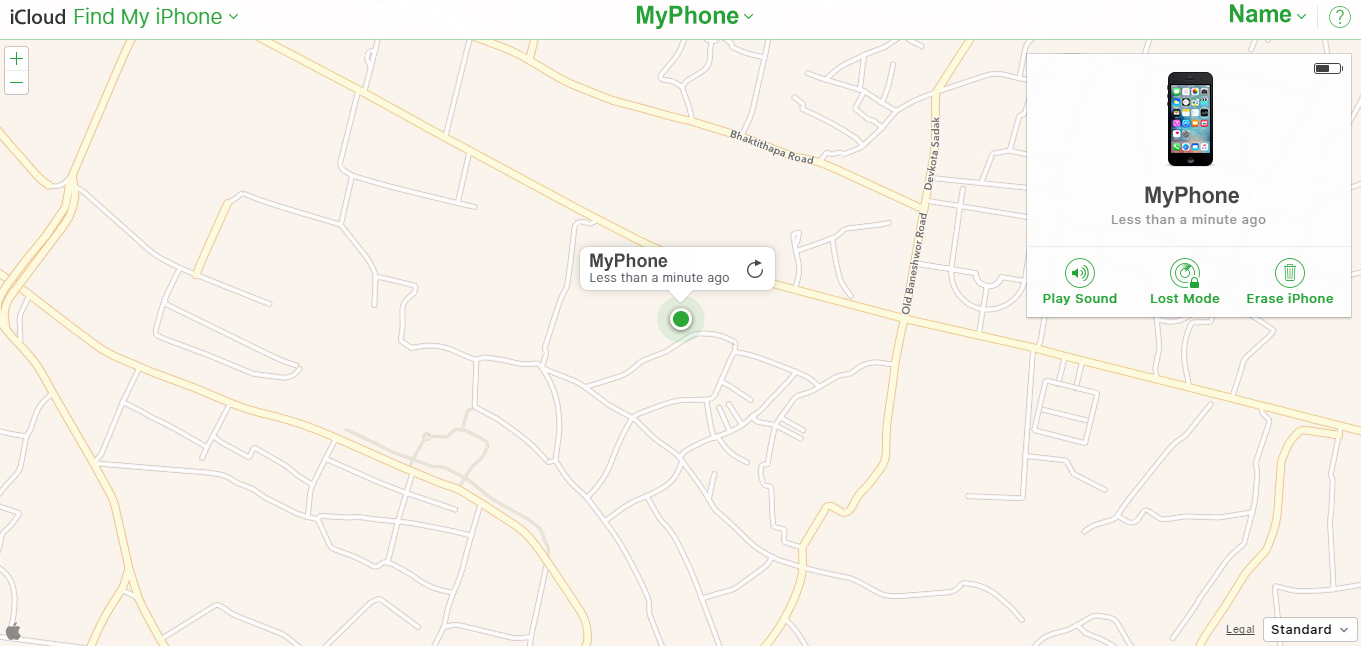कुशल श्रेष्ठ
आफ्नो प्यारो अनि त्यति महङ्गो आइफोन जानिजानि कसले हराउँछ र? तरपनि दुर्भाग्य भनौँ या लापरवाही, हराएपछि चिन्ता त लागिहाल्छ। फेरि यो सोँचबाट कहिल्यै मुक्त हुन सकिँदैन कि कुनै बेला हरपल आफ्नो साथमा हुने आइफोनलाई अरू कसैले रजाईँ गर्दैछ।
त्यसैले यदि यस्तो सोँचबाट मुक्त हुन चाहनुहुन्छ भने आइफोनमै भएको Find my iPhone सुविधाको उपयोग गर्नु सबैभन्दा उत्तम उपाय हुन्छ।
फाइण्ड माई आइफोन- एक्टिभेसन लक
आइफोनको Find my iPhone फिचरमा Activation Lock भन्ने फिचर समावेश भएको हुन्छ, जसले यदि कथमकदाचित आइफोन, आइप्याड अथवा आइपड हराउन गएमा अरू कसैले त्यो डिभाइसलाई चलाउन प्रतिबन्ध लगाइदिन्छ। प्रतिबन्ध मात्र होइन, तपाईँको पासवर्ड बिनाले उसले न त्यसलाई फर्म्याट गर्न सक्छ, त एक्टिभेट गर्न, न त आइट्यून्सबाट रि-स्टोर नै गर्न सक्छ। उसले त्यो मोबाइल फिर्ता गर्न वा फाल्न शिवाय अरू केहि गर्नै सक्दैन।
कसरी काम गर्न ‘एक्टिभेसन लक’ ले?
जब तपाईँ आफ्नो आइफोन, आइप्याड अथवा आइपडमा Find my iPhone फिचरलाई सक्रिय गर्नुहुन्छ, तब एप्पलको एक्टिभेसन सर्भरमा तपाईँको एप्पल आइडी र पासवर्ड गोप्य तरिकाले स्टोर भएर बस्छ र तपाईँको डिभाइससँग निरन्तर लिङ्क भैरहन्छ। त्यसपश्चात, यदि कसैले तपाईँको डिभाइसमा Find my iPhone फिचर बन्द गर्न, वा डिभाइसलाई फर्म्याट गरेर नयाँ iOS राख्न वा पुनः एक्टिभेट गर्नुभन्दा अगाडि तपाईँको पासवर्डको आवश्यकता पर्दछ।
कसरी प्रयोग गर्ने यो सुविधालाई?
यसको लागि सुरुमा तपाईँसँग आफ्नो एप्पल आइडी हुनुपर्छ। क्रेडिट कार्ड बिना नै एप्पल आइडी कसरी बनाउने भन्ने बारेमा हामीले पहिल्यैको अङ्कमा तस्विरसहित विस्तृत विवरण प्रदान गरिसकेका छौँ। पढ्नको लागि यहाँ क्लिक गर्नुहोला।
- एप्पल आइडी बनाइसकेपछि, Settings भित्र जानुहोस् र iCloud मा ट्याप गर्नुहोस्।
- त्यसभित्र तपाईँको एप्पल आइडी र पासवर्डको विवरण दिनुहोस् र Sign In मा ट्याप गर्नुहोस्।
- त्यसपछिको चरणमा, तपाईँलाई आफ्नो iCloud अकाउण्ड कुन-कुन डाटा राख्ने हो छान्न दिनेछ। अरू कुरा केहि नहेरी (अथवा आफ्नो इच्छाअनुसार छनौट गरी) सीधै तल स्क्रोल गर्नुहोस् र Find My iPhone मा ट्याप गरी त्यसलाई On गर्नुहोस्।
- अब Settings बाट बाहिर निस्कनुहोस् र Find iPhone एप खोल्नुहोस्। त्यसले तपाईँको डिभाइसको लोकेशन जाँच गर्छ र कुन ठाउँमा छ भनेर नक्सामै देखाइदिन्छ।
यदि तपाईँले तपाईँको एप्पल आइडी तपाईँको आफ्नै डिभाइसबाहेक अन्य डिभाइसमा पनि राख्नुभएको छ भने त्यसको लोकेशन पनि त्यहिँ देखाइदिन्छ।
- अब जाँच गर्नको लागि तपाईँले आफ्नो डिभाइसमा ट्याप गर्नुहोस् र तलपट्टि भएको Actions मा ट्याप गर्नुहोस्। त्यहाँ तीन वटा अप्सन देख्न सक्नुहुनेछ:- Play Sound, Lost Mode र Erase iPhone
- Play Sound ले तपाईँको उक्त डिभाइसमा साउण्ड बजाइदिनेछ।
- Lost Mode छान्नुभयो भने त्यो डिभाइस हराएको हो भन्ने बुझाउँदछ र Activation Lock सुचारु हुन्छ। त्यसपछि तपाईँको पासवर्डबिना अरू कसैले पनि तपाईँको मोबाइललाई यताउता गर्न पाउँनेछैनन्।
- Erase iPhone ले सो डिभासमा भएका सबै डाटाहरू हटाइदिनेछ।
यी त सबै तपाईँको आफ्नै मोबाइलमा गर्न मिल्ने कुराहरू भए।
अब यदि तपाईँको मोबाइल हराइहाल्यो भने के गर्ने?
त्यसको लागि कि तपाईँले आफ्नो एप्पल आइडी रजिस्टर गर्नुभएको अर्को डिभाइसबाट उपर्युक्त तरिकाबाटै Lost Mode छानेर डिभाइसलाई लक गर्न सक्नुहुन्छ, कि चाहिँ कम्प्यूटरबाट गर्न सक्नुहुन्छ। त्यसको लागि;
- www.icloud.com मा जानुहोस् अथवा यहाँ क्लिक गर्नुहोस्।
- त्यहाँ तपाईँले हराएको डिभाइसमा रजिस्टर गर्नुभएको एप्पल आइडी र पासवर्ड राखेर Sign In गर्नुहोस्। त्यहाँ तपाईँले आफ्नो iCloud अकाउण्टमा भएका सबै डाटाहरू देख्न सक्नुहुनेछ।
- अब Find iPhone मा क्लिक गर्नुहोस्, पासवर्ड राखेर Sign In गर्नुहोस्। त्यहाँ पनि तपाईँले मोबाइलमा जस्तै नक्सामा डिभाइस भएको लोकेशन देख्न सक्नुहुनेछ। यहाँबाट तपाईँको मोबाइल कुन ठाउँमा छ भनेर पनि हेर्न सक्नुहुन्छ।
- अब नक्साको माथिपट्टि भएको तपाईँको डिभाइसको नाममा क्लिक गर्नुहोस्।
- त्यहाँ पनि Play Sound, Lost Mode र Erase iPhone देख्न सक्नुहुनेछ।
- यदि तपाईँको डिभाइस हराएको भए, Lost Mode मा क्लिक गर्नुहोस् र अरू कसैलाई पनि आफ्नो प्यारो आइफोन चलाउन नदिनुहोस्।